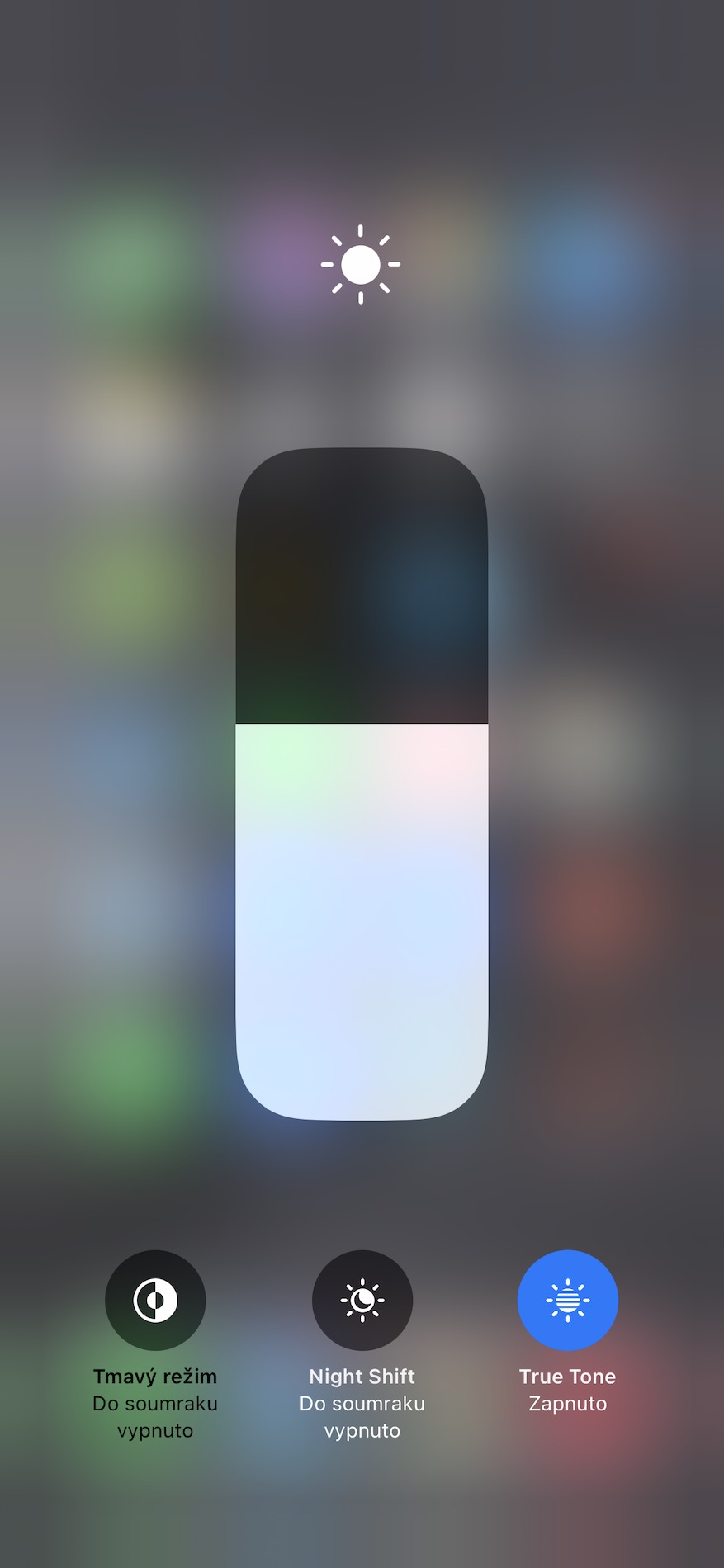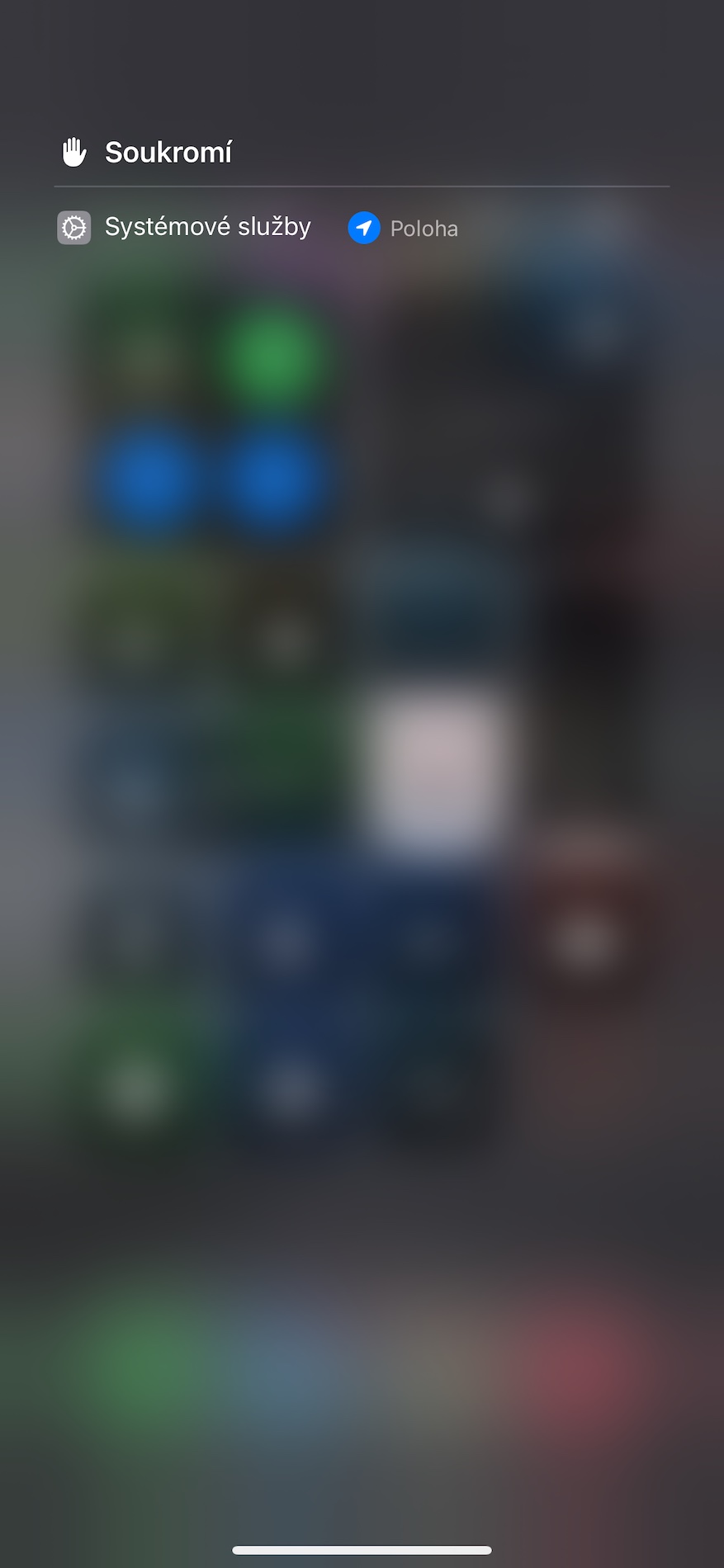भोल्युम परिवर्तन गर्नुहोस्
त्यहाँ धेरै विधिहरू छन् जुन तपाईंले आफ्नो iPhone मा भोल्युम परिवर्तन गर्न प्रयोग गर्न सक्नुहुन्छ। ती मध्ये एउटा नियन्त्रण केन्द्रको प्रयोग हो, जहाँ तपाईं इशाराहरू मात्र प्रयोग गर्न सक्नुहुन्छ र कुनै पनि बटन थिच्नु पर्दैन। डिस्प्लेको माथिल्लो दायाँ कुनामा केन्द्रतिर स्वाइप गरेर सक्रिय गर्नुहोस् नियन्त्रण केन्द्र, जहाँ तपाइँ केवल भोल्युम बढाउन वा घटाउन सक्नुहुन्छ सम्बन्धित टाइलमा स्वाइप गरेर। दोस्रो विकल्प भोल्युम नियन्त्रण गर्न केवल एक बटन थिच्नु हो। यसले तपाईंको आईफोनको डिस्प्लेको बायाँ भागमा स्लाइडर सक्रिय गर्दछ, जसमा तपाईंले ड्र्याग गरेर भोल्युम स्तर समायोजन गर्न सक्नुहुन्छ।
सन्देशहरूमा कुराकानीको समय
यदि तपाइँ नेटिभ सन्देशहरूमा पत्ता लगाउन चाहानुहुन्छ भने जब दिइएको सन्देश पठाइएको थियो भने तपाइँ इशारा प्रयोग गर्न सक्नुहुन्छ। यस अवस्थामा, कुराकानीमा दिइएको सन्देशको साथ एक बबल मात्र पर्याप्त छ दायाँबाट बायाँ स्क्रोल गर्नुहोस् - पठाउने समय सन्देशको दायाँ तिर प्रदर्शित हुनेछ।
यो हुन सक्छ तपाईंलाई चासो

प्रतिलिपि गरेर टाँस्नुहोस्
यदि तपाइँ सामग्री प्रतिलिपि गरेर टाँस्न चाहनुहुन्छ भने तपाइँ iPhone मा इशाराहरू पनि प्रयोग गर्न सक्नुहुन्छ। यसले अलिकति निपुणता लिन्छ, तर तपाईले इशाराहरू चाँडै सिक्नुहुनेछ। पहिले, तपाईंले प्रतिलिपि गर्न चाहनुभएको सामग्री चिन्ह लगाउनुहोस्। त्यसपछि तीन-औँला पिन्च इशारा प्रदर्शन गर्नुहोस्, जहाँ तपाईं सामग्री सम्मिलित गर्न चाहनुहुन्छ त्यहाँ सार्नुहोस्, र कार्यान्वयन गर्नुहोस्। तीन औंला खुला इशारा - जस्तो कि तपाईंले सामग्री उठाउनुभयो र दिइएको ठाउँमा फेरि छोड्नुभयो।
यो हुन सक्छ तपाईंलाई चासो

भर्चुअल ट्र्याकप्याड
यो इशारा पक्कै पनि सबै अनुभवी एप्पल प्रयोगकर्ताहरूलाई परिचित छ, तर यो नयाँ आईफोन मालिकहरू वा कम अनुभवी प्रयोगकर्ताहरूको लागि एक नवीनता हुन सक्छ। तपाईं सजिलै र चाँडै आफ्नो iPhone को किबोर्डलाई उपयोगी भर्चुअल ट्र्याकप्याडमा बदल्न सक्नुहुन्छ जसले तपाईंलाई प्रदर्शनमा कर्सर सार्न सजिलो बनाउँदछ। यस अवस्थामा, इशारा साँच्चै सरल छ - यो पर्याप्त छ स्पेस बारमा आफ्नो औंला समात्नुहोस् र किबोर्डमा अक्षरहरू गायब नभएसम्म पर्खनुहोस्।
डिस्प्ले तल तान्दै
डिस्प्ले तल तानेको इशारा विशेष गरी ठूला आईफोन मोडेलका मालिकहरूको लागि उपयोगी छ। यदि तपाइँलाई एक हातले तपाइँको आईफोन नियन्त्रण गर्न समस्या छ भने, तपाइँ तपाइँको औंला तलको किनारा माथि राखेर र छोटो तल स्वाइप इशारा प्रदर्शन गरेर प्रदर्शनको शीर्षमा जुम गर्न सक्नुहुन्छ। यसले डिस्प्लेको शीर्षबाट सामग्री सहज रूपमा पहुँच भित्र ल्याउँछ। इशारा पहिले सक्रिय हुनुपर्छ सेटिङहरू -> पहुँच -> छुनुहोस्, जहाँ तपाइँ वस्तु सक्रिय गर्नुहुन्छ दोसाह.